
Les ordinateurs Windows 10 disposent du mode tablette. Les clients peuvent configurer l'ordinateur en mode tablette en fonction de leurs propres besoins d'utilisation. S'ils ne souhaitent plus l'utiliser, comment revenir en mode ordinateur ? les options de paramètres de l'ordinateur et cliquez sur le logiciel système. Vous pouvez voir l'option du mode tablette. Vous pouvez cliquer pour l'éteindre ou l'activer pour basculer. Ce qui suit est un exemple de didacticiel pour revenir au mode tablette dans Windows 10.
Exemple de tutoriel pour revenir au mode tablette Windows 10
1. Cliquez sur le bouton de la barre de menu, puis cliquez pour ouvrir l'option "Paramètres", et cliquez pour ouvrir l'option de réglage "Logiciel système"
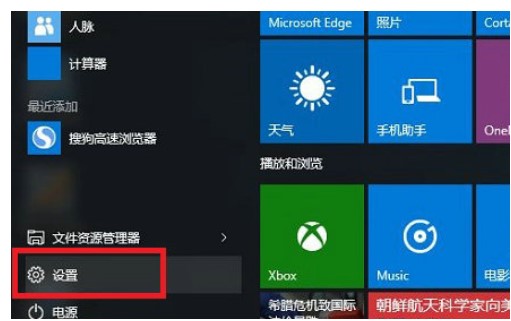
2. Sur le côté gauche de la boîte de dialogue Dans le menu des options, vous pouvez voir une option « Mode tablette » Sur la droite, vous pouvez sélectionner « Activé » ou « Désactivé » pour « Mode tablette » pour basculer entre le mode normal et le mode tablette. . 3. Lorsque je me connecte, je peux choisir de passer en mode tablette sur mon bureau et de conserver le contenu que j'ai utilisé auparavant

4. Il y a "Lorsque l'appareil active ou désactive automatiquement le mode tablette" Si vous ne le faites pas "ne me connais pas, ne change pas ; si tu ne me connais pas, connais-moi toujours avant de changer ; si tu ne me connais pas, change toujours", les utilisateurs peuvent faire des choix personnalisés en fonction de leurs besoins
Ce qui précède est le contenu détaillé de. pour plus d'informations, suivez d'autres articles connexes sur le site Web de PHP en chinois!
 Comment débloquer les restrictions d'autorisation Android
Comment débloquer les restrictions d'autorisation Android
 La différence entre le masque de pâte et le masque de soudure
La différence entre le masque de pâte et le masque de soudure
 Comment les sous-titres PR apparaissent-ils mot pour mot ?
Comment les sous-titres PR apparaissent-ils mot pour mot ?
 Caractéristiques de l'arithmétique du complément à deux
Caractéristiques de l'arithmétique du complément à deux
 Comment définir la transparence en CSS
Comment définir la transparence en CSS
 utilisation du format_numéro
utilisation du format_numéro
 Que signifie le réseau GPRS ?
Que signifie le réseau GPRS ?
 disposition absolue
disposition absolue